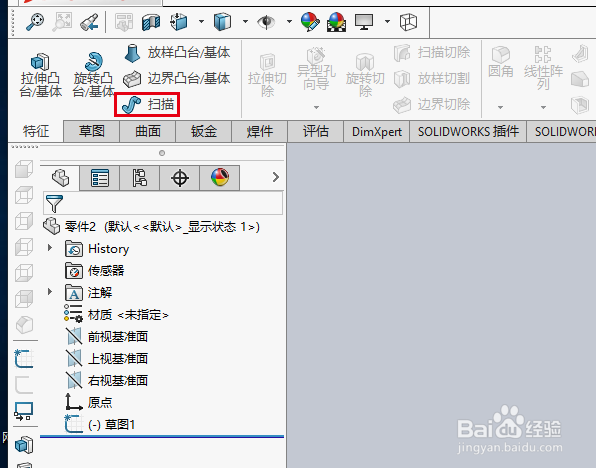1、首先我们打开Solidworks2016软件。
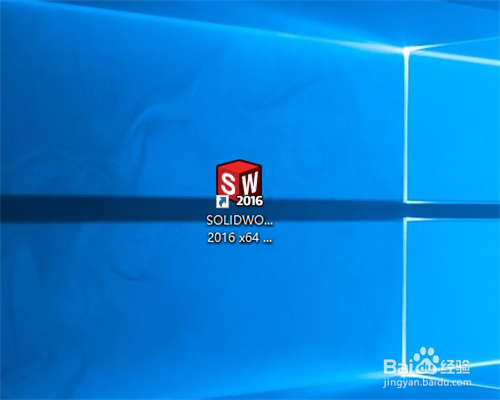
2、找到文件,点新建,出现一个如图所示的窗口,这时候我们选择零件,然后点确定。
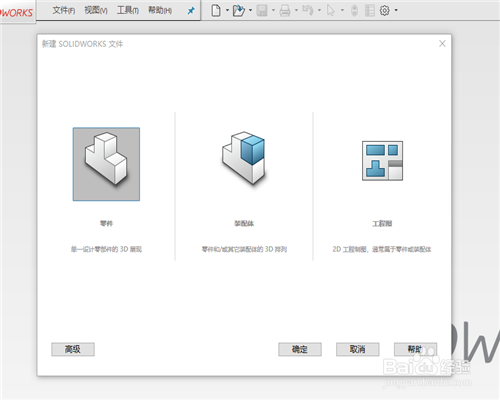
3、我们在特征标题栏里面没有找到扫描命令,怎么办呢?
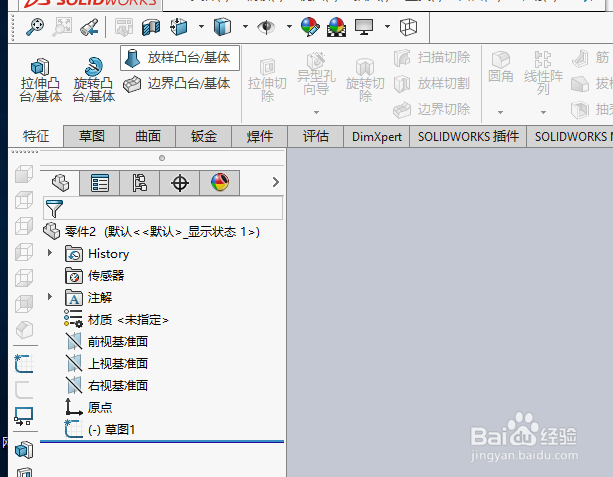
4、首先右击特征工具栏区,弹出一个对话框,点击里面的自定义。
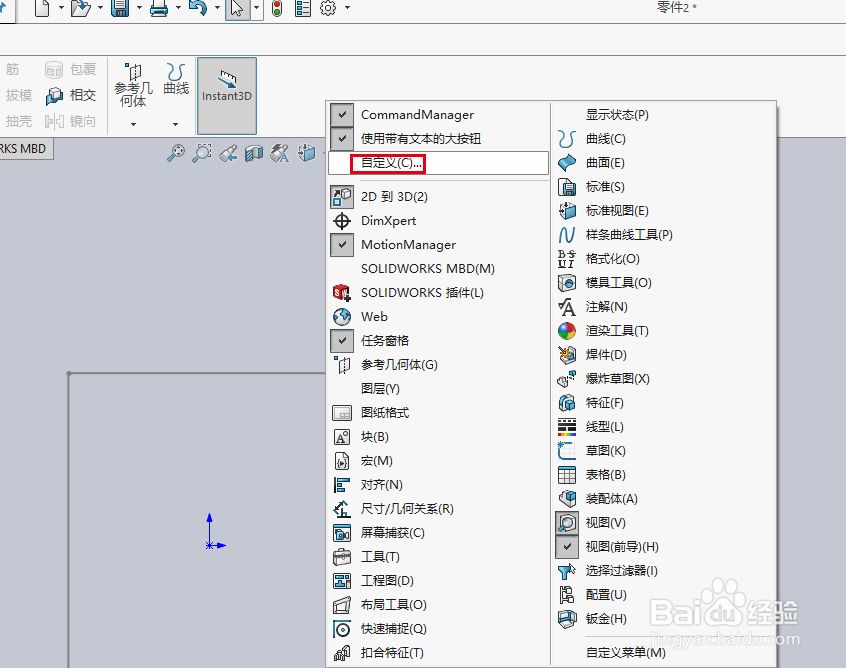
5、弹出一个自定义对话框,找到命令里面的特征,就可以看到扫描。
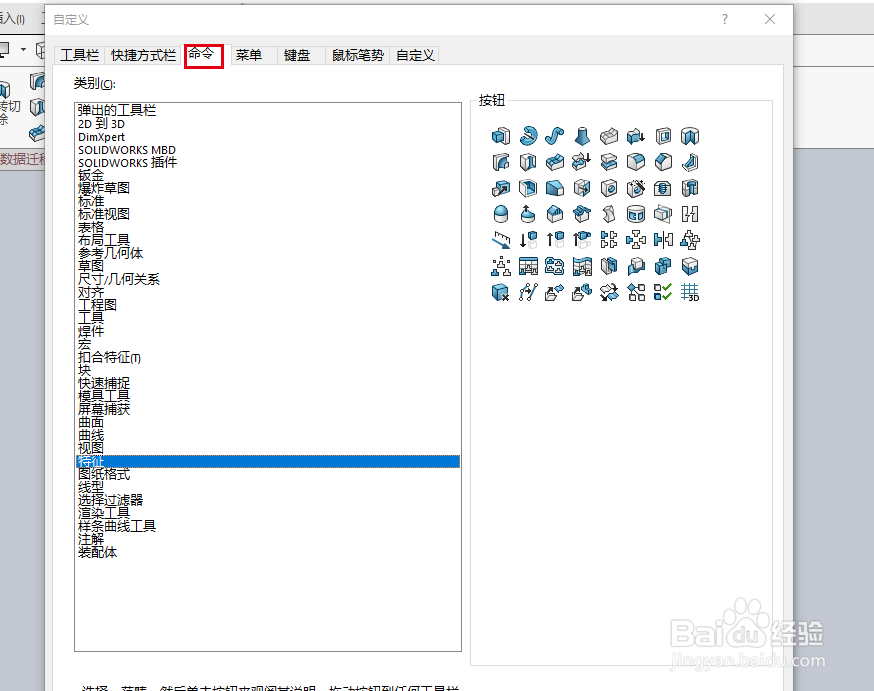
6、把扫描工具拖到特征栏上面去,如图所示。
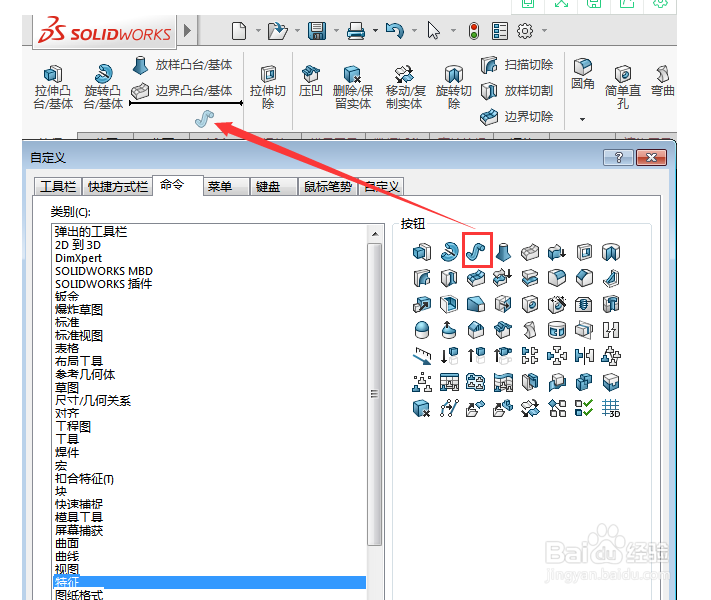
7、点确定,这样我们在特征栏里面就可以看到扫描了。
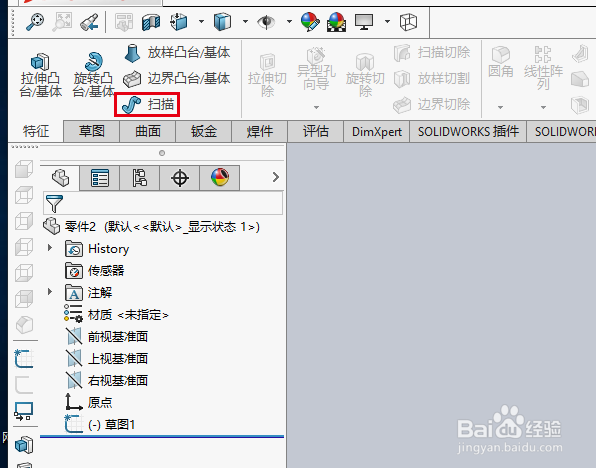
1、首先我们打开Solidworks2016软件。
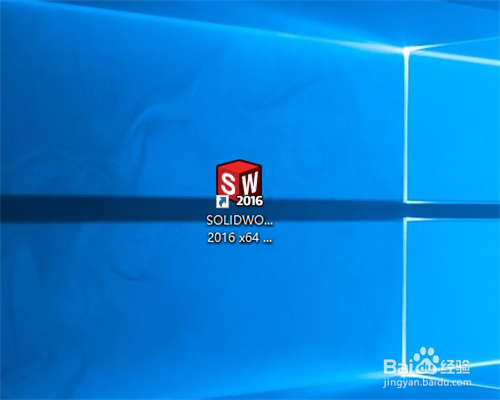
2、找到文件,点新建,出现一个如图所示的窗口,这时候我们选择零件,然后点确定。
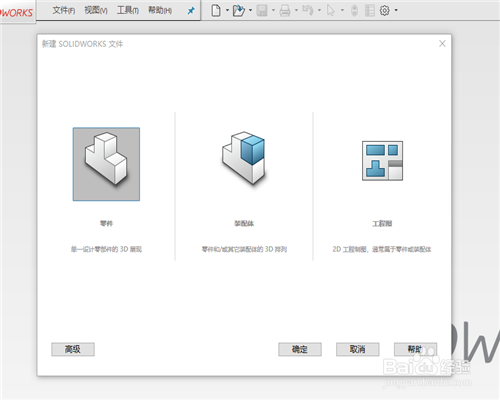
3、我们在特征标题栏里面没有找到扫描命令,怎么办呢?
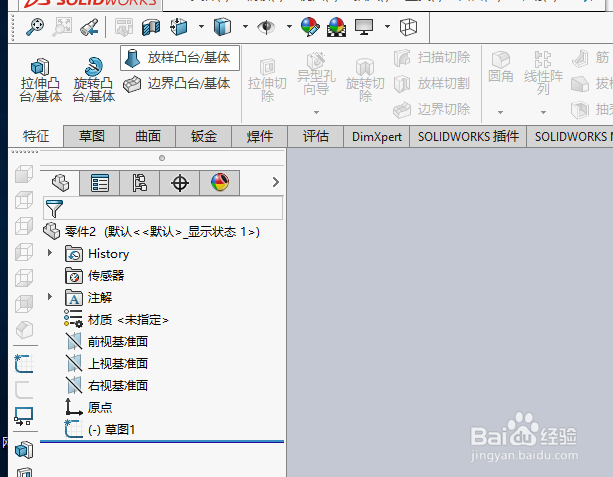
4、首先右击特征工具栏区,弹出一个对话框,点击里面的自定义。
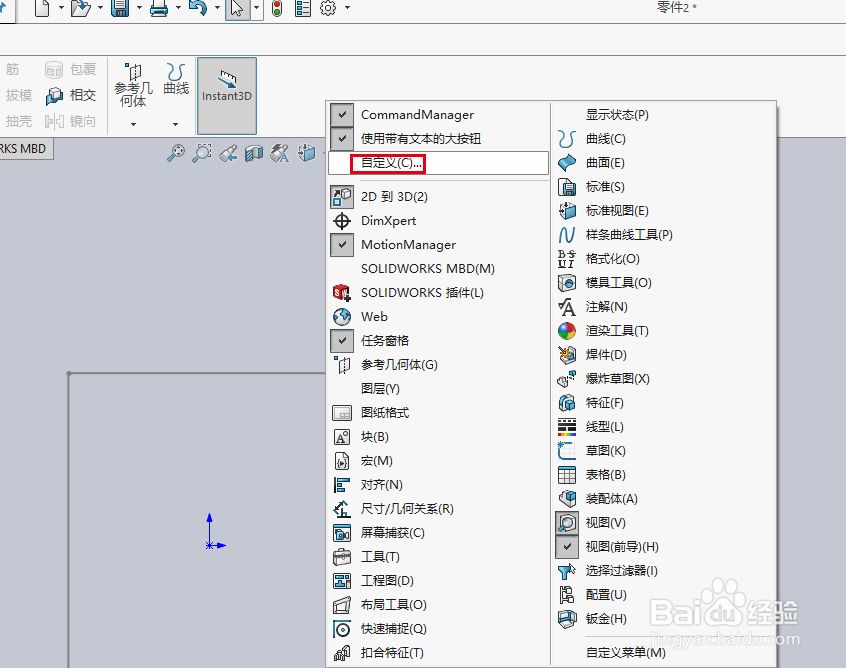
5、弹出一个自定义对话框,找到命令里面的特征,就可以看到扫描。
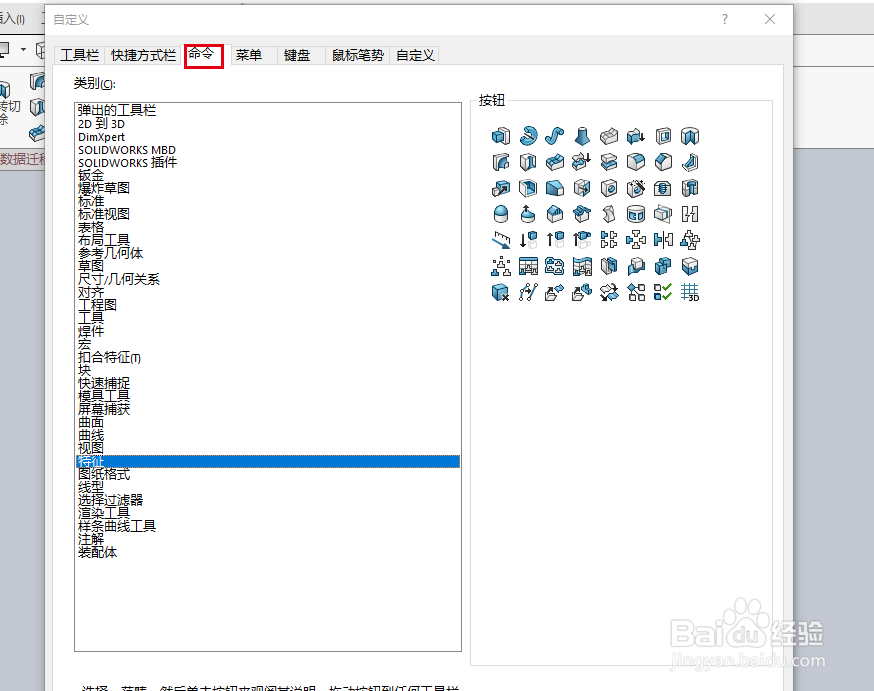
6、把扫描工具拖到特征栏上面去,如图所示。
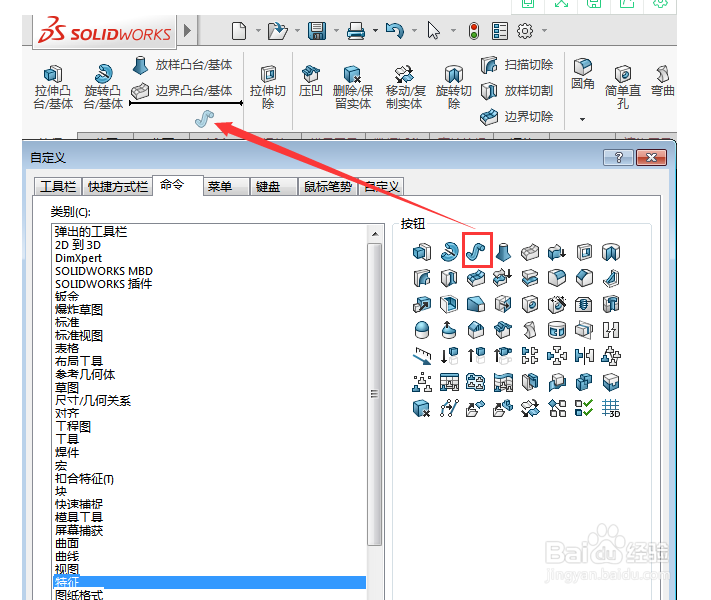
7、点确定,这样我们在特征栏里面就可以看到扫描了。